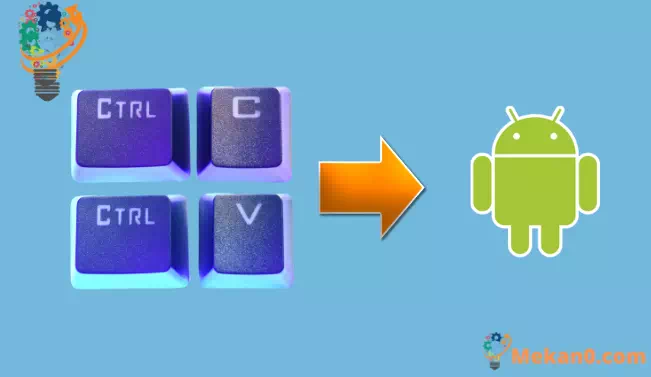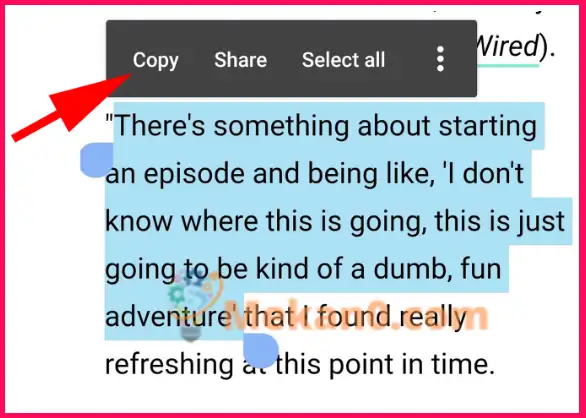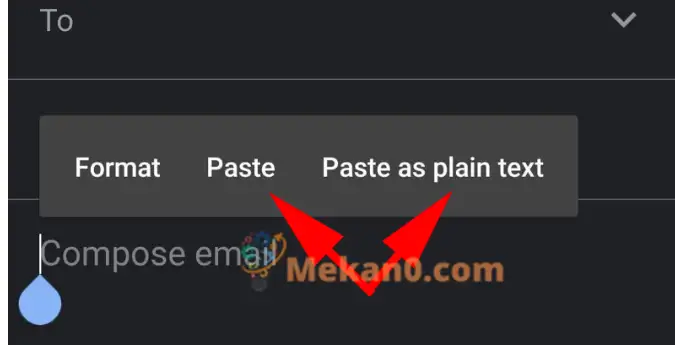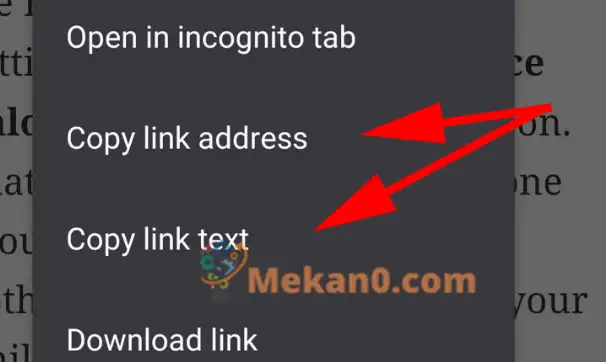ನಿಮ್ಮ Android ಫೋನ್ ಅಥವಾ ಟ್ಯಾಬ್ಲೆಟ್ನಲ್ಲಿ ಪಠ್ಯ, ಲಿಂಕ್ಗಳು ಮತ್ತು ಹೆಚ್ಚಿನದನ್ನು ನಕಲಿಸುವುದು ಮತ್ತು ಅಂಟಿಸುವುದು ಹೇಗೆ ಎಂದು ತಿಳಿಯಿರಿ.
ಪಠ್ಯವನ್ನು ನಕಲಿಸಲು ಮತ್ತು ಅಂಟಿಸಲು ಸಾಧ್ಯವಾಗುವುದು ದಶಕಗಳಿಂದ ಇರುವ ಕಂಪ್ಯೂಟರ್ಗಳ ಮೂಲಭೂತ ಕಾರ್ಯವಾಗಿದೆ. ನೀವು ಬಯಸಿದಂತೆ, ವೈಶಿಷ್ಟ್ಯವು ನಿಮ್ಮ ಫೋನ್ ಮತ್ತು ಟ್ಯಾಬ್ಲೆಟ್ನಲ್ಲಿಯೂ ಲಭ್ಯವಿದೆ, ಆದರೆ ಅದನ್ನು ಹೇಗೆ ಬಳಸುವುದು ಎಂಬುದು ಸ್ಪಷ್ಟವಾಗಿಲ್ಲದಿರಬಹುದು.
Android ನಲ್ಲಿ ವಿಷಯಗಳನ್ನು ನಕಲಿಸಲು ಮತ್ತು ಅಂಟಿಸಲು ನಾವು ನಿಮಗೆ ಸುಲಭವಾದ ಮಾರ್ಗವನ್ನು ತೋರಿಸುತ್ತೇವೆ.
Android ನಲ್ಲಿ ಪಠ್ಯವನ್ನು ನಕಲಿಸುವುದು ಹೇಗೆ
ನೀವು ವೆಬ್ ಪುಟ ಅಥವಾ ಇಮೇಲ್ನಲ್ಲಿದ್ದರೆ ಅಥವಾ ಫೋಟೋ ಅಥವಾ ಚಿತ್ರದ ಭಾಗವಾಗಿರದ ಯಾವುದೇ ಪಠ್ಯವನ್ನು ಪರದೆಯ ಮೇಲೆ ಬಹುಮಟ್ಟಿಗೆ ನೋಡಿದರೆ, ನೀವು ಅದನ್ನು ನಕಲಿಸಬಹುದು. ನೀವು ತ್ವರಿತವಾಗಿ ಫೋನ್ ಸಂಖ್ಯೆ, ಹೆಸರು ಅಥವಾ ಯಾವುದೇ ಪಠ್ಯವನ್ನು ಪಡೆಯಲು ಬಯಸಿದರೆ, ಅದನ್ನು ಮಾಡುವುದು ತುಂಬಾ ಸುಲಭ. ನೀವು ನಕಲಿಸಲು ಬಯಸುವ ಪಠ್ಯವನ್ನು ಟ್ಯಾಪ್ ಮಾಡಿ ಮತ್ತು ಹಿಡಿದುಕೊಳ್ಳಿ ಮತ್ತು ನೀವು ತಯಾರಕರನ್ನು ನೀಲಿ ಬಣ್ಣದಲ್ಲಿ ನೋಡುತ್ತೀರಿ. ಎಡಕ್ಕೆ ಒತ್ತಿ ಮತ್ತು ಹಿಡಿದುಕೊಳ್ಳಿ, ನಂತರ ನೀವು ಆಯ್ಕೆ ಮಾಡಲು ಬಯಸುವ ಪ್ರದೇಶದ ಪ್ರಾರಂಭಕ್ಕೆ ಎಳೆಯಿರಿ. ಬಲ ಅಕ್ಷರವನ್ನು ಕ್ಲಿಕ್ ಮಾಡಿ ಮತ್ತು ಹಿಡಿದುಕೊಳ್ಳಿ ಮತ್ತು ನೀವು ಸೇರಿಸಲು ಬಯಸುವ ಕೊನೆಯ ಅಕ್ಷರಕ್ಕೆ ಸರಿಸಿ.
ಕೆಲವು ಸಂದರ್ಭಗಳಲ್ಲಿ, ನಿಖರವಾಗಿ ನೀವು ಟ್ಯಾಪ್ ಮಾಡಿ ಹಿಡಿದಿಟ್ಟುಕೊಳ್ಳುವ ಸ್ಥಳವು ನೀವು ನಕಲಿಸಲು ಬಯಸುವ ಪದ, ಲಿಂಕ್ ಅಥವಾ ಸಂಖ್ಯೆಯನ್ನು ಮಾತ್ರ ಆಯ್ಕೆ ಮಾಡುತ್ತದೆ, ಆದ್ದರಿಂದ ಯಾವುದೇ ಸಂಪಾದನೆಯ ಅಗತ್ಯವಿಲ್ಲ.
ಎಲ್ಲಾ ಪಠ್ಯವನ್ನು ಹೈಲೈಟ್ ಮಾಡಲು ನೀವು ಸಂತೋಷವಾಗಿರುವಾಗ, ಹೋಗಿ ಮತ್ತು ಆಯ್ಕೆಯನ್ನು ಟ್ಯಾಪ್ ಮಾಡಿ ನಕಲು ಪಠ್ಯದ ಮೇಲಿನ ತೇಲುವ ಪೆಟ್ಟಿಗೆಯಲ್ಲಿ.
Android ನಲ್ಲಿ ಪಠ್ಯವನ್ನು ಅಂಟಿಸುವುದು ಹೇಗೆ
ಒಮ್ಮೆ ನೀವು ಕೆಲವು ಪಠ್ಯವನ್ನು ನಕಲಿಸಿದರೆ, ಅದು ನಿಮ್ಮ ಕ್ಲಿಪ್ಬೋರ್ಡ್ನಲ್ಲಿರುತ್ತದೆ. ನೀವು ಅದನ್ನು ಬೇರೆ ಅಪ್ಲಿಕೇಶನ್ಗೆ ಸೇರಿಸಲು ಸಿದ್ಧವಾಗುವವರೆಗೆ ಅದು ಇರುತ್ತದೆ, ಆದರೆ ಈ ಮಧ್ಯೆ ನೀವು ಬೇರೆ ಯಾವುದನ್ನಾದರೂ ನಕಲಿಸಿದರೆ ಅದನ್ನು ಬದಲಾಯಿಸಲಾಗುತ್ತದೆ ಎಂಬುದನ್ನು ಗಮನಿಸಿ.
ನೀವು ಪಠ್ಯವನ್ನು ಅಂಟಿಸಲಿರುವ ಅಪ್ಲಿಕೇಶನ್ಗೆ ಬದಲಾಯಿಸಿ, ಉದಾಹರಣೆಗೆ Gmail ಅಥವಾ Whatsapp, ತದನಂತರ ನಿಮಗೆ ಬೇಕಾದ ಸ್ಥಳದಲ್ಲಿ ಕ್ಲಿಕ್ ಮಾಡಿ. ಇಮೇಲ್ನಲ್ಲಿದ್ದರೆ, ಖಾಲಿ ಪ್ರದೇಶದ ಮೇಲೆ ಕ್ಲಿಕ್ ಮಾಡಿ ಮತ್ತು ತೇಲುವ ಬಾಕ್ಸ್ ಮತ್ತೆ ಕಾಣಿಸಿಕೊಳ್ಳುವುದನ್ನು ನೀವು ನೋಡುತ್ತೀರಿ, ಆದರೆ ಈ ಸಮಯದಲ್ಲಿ ನೀವು ಟ್ಯಾಪ್ ಮಾಡಬೇಕಾಗುತ್ತದೆ ಜಿಗುಟಾದ ನೀವು ಮೂಲತಃ ಅಥವಾ ಬಳಸಿದಂತೆಯೇ ಅದೇ ಸ್ವರೂಪವನ್ನು ಇರಿಸಿಕೊಳ್ಳಲು ಬಯಸಿದರೆ ಸರಳ ಪಠ್ಯದಂತೆ ಅಂಟಿಸಿ l ನೀವು ನಕಲಿಸಿದ ಪದಗಳು ಮತ್ತು ಆಕಾರಗಳನ್ನು ನಮೂದಿಸಿ.
ಅನೇಕ ಸಂದರ್ಭಗಳಲ್ಲಿ, ಪಠ್ಯವು ಹೋಗುವ ಕ್ಷೇತ್ರ ಅಥವಾ ಪಠ್ಯ ಪೆಟ್ಟಿಗೆಯ ಮೇಲೆ ನೀವು ಕ್ಲಿಕ್ ಮಾಡಬೇಕಾಗುತ್ತದೆ ಮತ್ತು ಆಯ್ಕೆಗಳು ಗೋಚರಿಸುವುದನ್ನು ನೀವು ನೋಡುತ್ತೀರಿ. ಇಲ್ಲದಿದ್ದರೆ, ಟ್ಯಾಪ್ ಮಾಡಿ ಮತ್ತು ಸ್ವಲ್ಪ ಸಮಯ ಹಿಡಿದುಕೊಳ್ಳಿ.
Android ನಲ್ಲಿ ಲಿಂಕ್ ಅನ್ನು ನಕಲಿಸುವುದು ಮತ್ತು ಅಂಟಿಸುವುದು ಹೇಗೆ
ಲಿಂಕ್ಗಳನ್ನು ಸ್ವಲ್ಪ ವಿಭಿನ್ನವಾಗಿ ನಿರ್ವಹಿಸಲಾಗುತ್ತದೆ, ಏಕೆಂದರೆ ಅವುಗಳನ್ನು ನಕಲಿಸಲು ನೀವು ಬಳಸಬಹುದಾದ ನಿರ್ದಿಷ್ಟ ಆಯ್ಕೆಯಿದೆ. ಲಿಂಕ್ ಕಂಡುಬರುವ ಡಾಕ್ಯುಮೆಂಟ್ ಅಥವಾ ವೆಬ್ಪುಟವನ್ನು ತೆರೆಯಿರಿ, ನಂತರ ಮೆನು ಕಾಣಿಸಿಕೊಳ್ಳುವವರೆಗೆ ಲಿಂಕ್ ಅನ್ನು ಕ್ಲಿಕ್ ಮಾಡಿ ಮತ್ತು ಹಿಡಿದುಕೊಳ್ಳಿ. ಎರಡು ಮುಖ್ಯ ಆಯ್ಕೆಗಳಿವೆ:
ಲಿಂಕ್ ವಿಳಾಸವನ್ನು ನಕಲಿಸಿ ಇದು ಸೈಟ್ನ ಅಂಗೀಕೃತ URL ಅನ್ನು ತೆಗೆದುಕೊಳ್ಳುತ್ತದೆ ಮತ್ತು ಅದನ್ನು ನಿಮ್ಮ ಕ್ಲಿಪ್ಬೋರ್ಡ್ನಲ್ಲಿ ಇರಿಸುತ್ತದೆ. ಇದರರ್ಥ ನೀವು ಅದನ್ನು ಯಾವುದಾದರೂ ಅಂಟಿಸಿದಾಗ, ನೀವು https://www.mekan0.com ಅನ್ನು ಸಂಪೂರ್ಣವಾಗಿ ನೋಡುತ್ತೀರಿ. ನೀವು ಇದನ್ನು ನಿಮ್ಮ ಬ್ರೌಸರ್ಗೆ ಅಂಟಿಸಲು ಮತ್ತು ಪುಟಕ್ಕೆ ಹೋಗಲು ಬಯಸಿದರೆ ಅಥವಾ ಸಂದೇಶ ಅಥವಾ ಇಮೇಲ್ ಮೂಲಕ ಸ್ನೇಹಿತರೊಂದಿಗೆ ಗಮ್ಯಸ್ಥಾನವನ್ನು ಹಂಚಿಕೊಳ್ಳಲು ಬಯಸಿದರೆ ಇದು ಉಪಯುಕ್ತವಾಗಿದೆ.
ಇನ್ನೊಂದು ಆಯ್ಕೆಯಾಗಿದೆ ಲಿಂಕ್ ಪಠ್ಯವನ್ನು ನಕಲಿಸಿ , ಇದು ನೀವು ಪರದೆಯ ಮೇಲೆ ನೋಡುವ ಪದಗಳನ್ನು ಮಾತ್ರ ತೆಗೆದುಕೊಳ್ಳುತ್ತದೆ. ಇದು ಚಿಕ್ಕ ವೆಬ್ಸೈಟ್ ವಿಳಾಸವನ್ನು ತೋರಿಸಿದರೆ ಅಥವಾ ಡಾಕ್ಯುಮೆಂಟ್ನಲ್ಲಿ ಸೇರಿಸಲು ನಿಮಗೆ ಉಪಯುಕ್ತವಾದ ವಿವರಗಳನ್ನು ಹೊಂದಿದ್ದರೆ ಇದು ಉಪಯುಕ್ತವಾಗಿರುತ್ತದೆ.
ಯಾವುದೇ ರೀತಿಯಲ್ಲಿ, ಲಿಂಕ್ ಅನ್ನು ಅಂಟಿಸುವ ವಿಧಾನವು ಮೂಲಭೂತವಾಗಿ ಪಠ್ಯಕ್ಕಾಗಿ ಅಂಟಿಸುವಂತೆಯೇ ಇರುತ್ತದೆ. ಆದ್ದರಿಂದ, ನೀವು ಲಿಂಕ್ ಅನ್ನು ಎಲ್ಲಿ ಠೇವಣಿ ಮಾಡಲು ಬಯಸುತ್ತೀರಿ ಎಂಬುದನ್ನು ಕಂಡುಕೊಳ್ಳಿ, ಫ್ಲೋಟಿಂಗ್ ಆಯ್ಕೆ ಬಾಕ್ಸ್ ಕಾಣಿಸಿಕೊಳ್ಳುವವರೆಗೆ ಪರದೆಯ ಮೇಲೆ ಟ್ಯಾಪ್ ಮಾಡಿ ಮತ್ತು ಹಿಡಿದುಕೊಳ್ಳಿ, ನಂತರ ಆಯ್ಕೆಮಾಡಿ ಜಿಗುಟಾದ .